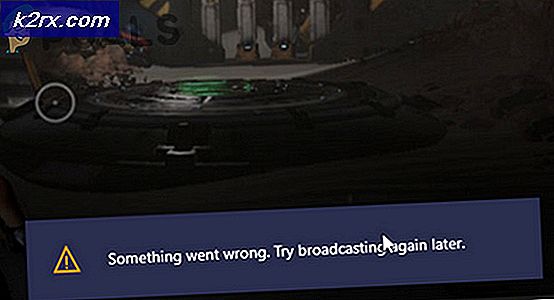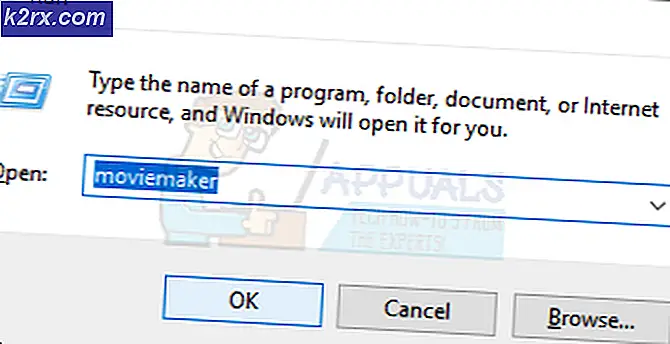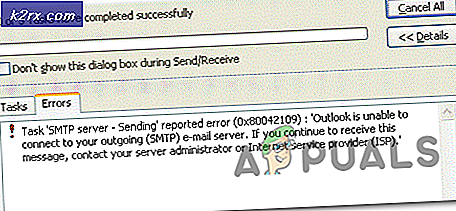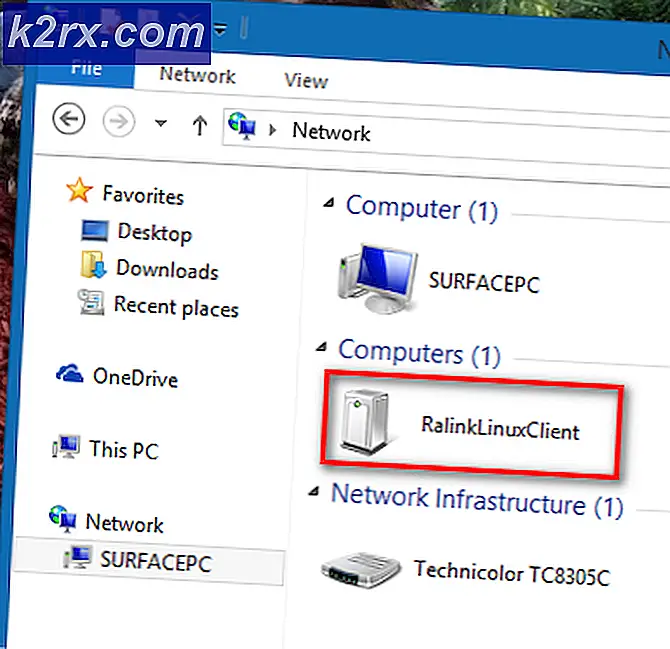Mac'te Pop Ups'a Nasıl İzin Verilir
Pop-up'lar, varsayılan olarak, kullanıcı pop-up'larının can sıkıcı bir deneyim yarattığı, ancak bazen bir sitenin parçası oldukları ve kullanıcının istemediği önemli bilgileri içerdiği, kullanıcı deneyimine dayanarak Safari'de devre dışı bırakılan belirli web sitelerinde ek diyaloglardır. cevapsız. Bazen, bir kullanıcı bir şey indirmeyi denediğinde, bu pop-up'lar da kaynaklanabilir ve tarayıcı, kullanıcının indirmeye devam etmesini engelleyerek engeller.
Pop up'ları etkinleştirmek için aşağıdaki adımları izleyin:
- Safari'yi başlatın ve menü çubuğunda Safari'yi tıklayın .
- Tercihler'i seçin ve yeni pencereden Güvenlik simgesini tıklayın . Güvenlik sekmesini açacaktır.
- Şimdi, Web içeriği adlı bölümü arayın . Bir kaç etkin onay kutusu göreceksiniz. Pencereleri engelle açılır penceresini bul .
- Şimdi işaretli olmadığından emin olun ve Safari'yi yeniden başlatın .
Firefox'ta Pop Ups'a İzin Ver
- Mac'inizde Firefox'u başlatın .
- Menü düğmesine tıklayın ve açılır menüden Seçenekler'i seçin.
- Gizlilik ve Güvenlik bölümüne bakın (soldaki panelde) ve üzerine tıklayın .
- Tüm sitelerden açılan pencerelere izin vermek için Açılır Pencereler penceresindeki Açılır pencereleri engelle onay kutusunun işaretini kaldırın .
- Pop-up'ları sadece belirli web siteleri için açmak isterseniz, Blok açılır pencereleri onay kutusu açıkken İstisnalar'a tıklayın . Bu, pop-up'ları etkinleştirmek istediğiniz web sitelerini / sitelerini yazabileceğiniz yeni bir pencere açacaktır. En kolay yol URL'yi adres çubuğundan kopyalamak, bu bölüme yapıştırmak, İzin Ver'e tıklayın ve Değişiklikleri Kaydet'e tıklayın . Burada istediğiniz kadar çok web sitesi ekleyebilirsiniz.
- Tüm sitelerden açılan pencerelere izin vermek için Açılır Pencereler penceresindeki Açılır pencereleri engelle onay kutusunun işaretini kaldırın .
Chrome'da Pop Ups'a İzin Ver
- Chrome'u başlatın ve sağ üst köşedeki 3 noktalı menü simgesini tıklayın .
- Açılır menüden Ayarlar'ı seçin.
- Aşağı kaydırın ve açılan pencereden Gelişmiş'e tıklayın .
- Şimdi yeni bir bölüm görünecek. Gizlilik ve güvenlik'teki İçerik ayarları alanını seçin .
- Açılan pencereden Pop up öğesini seçin .
- Tüm web sitelerinde pop-up'lara izin vermek için , bölümün üst kısmındaki anahtarın İzinli'ye ayarlandığından emin olun.
- Yalnızca belirli web sitelerinde pop up'lara izin vermek için İzin Ver bölümünde ADD'yi tıklayın . Burada istediğiniz kadar çok web sitesi yazabilirsiniz.
- Chrome ile, ziyaret ettiğiniz siteye doğrudan açılan pencerelere de izin verebilirsiniz (bu site İzin Verme listenizde olmasa bile ve pop'leriniz engellenirse). Chrome blokları bir sitede açılırken, adres çubuğunda size Pop-up engellendiğinizi bildiren küçük bir simge görürsünüz. Bu simgeyi gördüğünüzde, üzerine tıklayıp etkinleştirebilirsiniz (sağlanan bağlantıya tıklayarak) veya o siteden tüm pop-up'lara izin verebilirsiniz.
- Tüm web sitelerinde pop-up'lara izin vermek için , bölümün üst kısmındaki anahtarın İzinli'ye ayarlandığından emin olun.
Üçüncü Taraf Eklentilerdeki Pop Ups'a İzin Ver
İstediğiniz tarayıcıda reklam engelleyici eklentiler kullanıyorsanız ve pop-up'lara izin vermek istiyorsanız, pop-up'lara izin vermek için reklam bloğunu ayarlamanız gerekecektir.
PRO TIP: Sorun bilgisayarınız veya dizüstü bilgisayar / dizüstü bilgisayar ile yapılmışsa, depoları tarayabilen ve bozuk ve eksik dosyaları değiştirebilen Reimage Plus Yazılımı'nı kullanmayı denemeniz gerekir. Bu, çoğu durumda, sorunun sistem bozulmasından kaynaklandığı yerlerde çalışır. Reimage Plus'ı tıklayarak buraya tıklayarak indirebilirsiniz.Bu eklentilerin çoğu, tarayıcınızın çubuğuna küçük bir simge ekler.
- Pop-up'ları etkinleştirmek için, pop-up'ları etkinleştirmek istediğiniz sitedeki bu simgeye tıklayın .
- Söz konusu sitenin reklam bloğunu devre dışı bırakmanın bir yolunu arayın veya siteyi beyaz listene ekleyin .
- Yalnızca bir site için reklam engelleme özelliğini devre dışı bırakmanın bir yolunu bulamazsanız, tamamen kapatın. Daha sonra tekrar açabilirsiniz.
PRO TIP: Sorun bilgisayarınız veya dizüstü bilgisayar / dizüstü bilgisayar ile yapılmışsa, depoları tarayabilen ve bozuk ve eksik dosyaları değiştirebilen Reimage Plus Yazılımı'nı kullanmayı denemeniz gerekir. Bu, çoğu durumda, sorunun sistem bozulmasından kaynaklandığı yerlerde çalışır. Reimage Plus'ı tıklayarak buraya tıklayarak indirebilirsiniz.